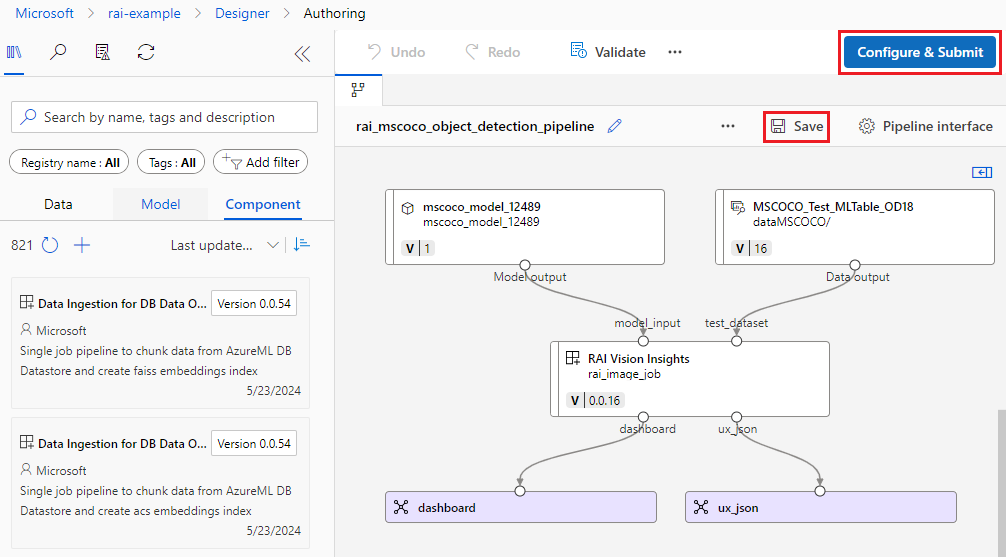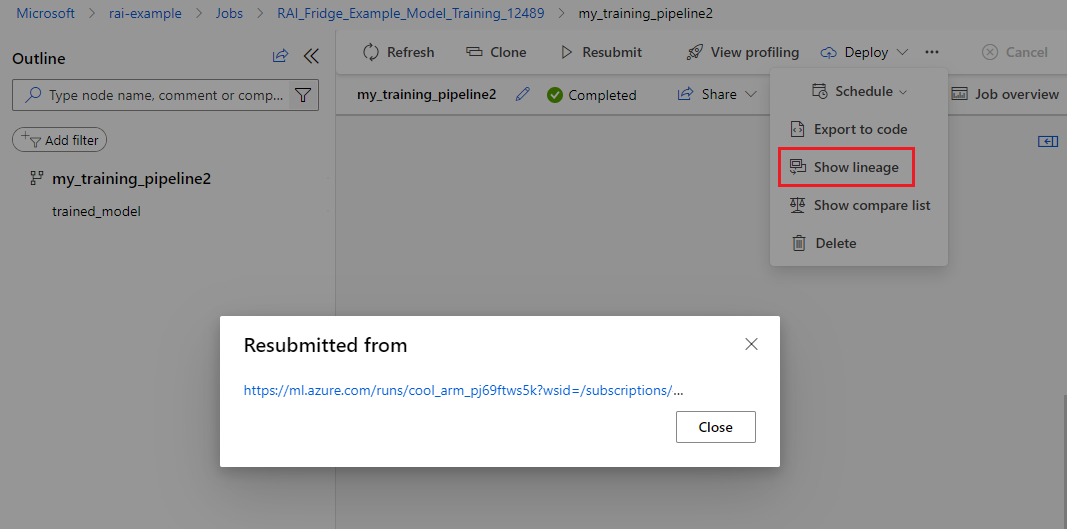¿Qué es el diseñador (v2) de Azure Machine Learning?
El diseñador de Estudio de Azure Machine Learning es una interfaz de usuario de arrastrar y colocar para crear canalizaciones de aprendizaje automático en áreas de trabajo de Azure Machine Learning.
Importante
El diseñador de Azure Machine Learning admite dos tipos de canalizaciones, que usan componentes precompilados clásicos (v1) o personalizados (v2). Los dos tipos de componentes no son compatibles dentro de las canalizaciones. Este artículo se aplica al diseñador (v2) con componentes personalizados.
Los componentes personalizados (v2) permiten encapsular su propio código como componente, lo que permite compartir entre áreas de trabajo y crear sin problemas en las interfaces de Estudio de Azure Machine Learning y las interfaces de la CLI v2 y SDK v2. Es mejor usar componentes personalizados para nuevos proyectos, ya que son compatibles con Azure Machine Learning v2 y siguen recibiendo nuevas actualizaciones.
Los componentes clásicos precompilados (v1) admiten las tareas típicas de procesamiento de datos y aprendizaje automático, como la regresión y la clasificación. Azure Machine Learning sigue admitiendo los componentes precompilados clásicos existentes, pero no se agregan nuevos. Además, la implementación de componentes precompilados clásicos (v1) no admite puntos de conexión en línea administrados (v2). Para más información sobre los componentes precompilados clásicos y el diseñador v1, consulte Diseñador de Azure Machine Learning (v1).
El siguiente GIF animado muestra cómo puede crear una canalización visualmente en el diseñador arrastrando y quitando recursos y conectándolos.
Bibliotecas de recursos
El diseñador usa bloques de creación de bibliotecas de recursos de Azure Machine Learning para crear canalizaciones. Las bibliotecas de recursos incluyen los siguientes bloques de creación de canalizaciones:
Las pestañas Datos, Modelo y Componente del lado izquierdo del diseñador muestran recursos en el área de trabajo y en todos los registros de Azure Machine Learning a los que tiene acceso.
Para ver los recursos de registros específicos, seleccione el filtro Nombre del registro. Los recursos que creó en el área de trabajo actual se encuentran en el registro Área de trabajo. Los recursos proporcionados por Azure Machine Learning se encuentran en el registro azureml.
Para obtener información sobre cómo crear recursos de datos y componentes en el área de trabajo, consulte los siguientes artículos:
- Creación y administración de recursos de datos
- Creación y ejecución de canalizaciones mediante componentes
Pipelines
Puede usar el diseñador para compilar canalizaciones visualmente con los recursos. Puede crear nuevas canalizaciones o clonar y compilar en trabajos de canalización existentes.
Nuevas canalizaciones
Al seleccionar el símbolo + en Nueva canalización en la parte superior de la pantalla del diseñador, se crea una nueva canalización para compilar desde cero. Asegúrese de seleccionar la opción Personalizado para poder usar componentes personalizados.
Las dos pestañas de Canalizaciones en la parte inferior de la pantalla del diseñador muestran los borradores de canalización y los trabajos de canalización existentes en el área de trabajo.
Borradores de canalización
A medida que compila una canalización, el diseñador guarda el progreso como borrador de canalización.
Puede editar un borrador de canalización en cualquier momento si agrega o quita componentes, configura destinos de proceso, crea parámetros, etc.
Un borrador de canalización válido tiene estas características:
- Los recursos de datos solo pueden conectarse a componentes.
- Los componentes solo se pueden conectar a recursos de datos o a otros componentes.
- Todos los puertos de entrada obligatorios de los componentes deben tener alguna conexión al flujo de datos.
- Deben establecerse todos los parámetros obligatorios de cada componente.
Cuando esté listo para ejecutar el borrador de la canalización, envíe un trabajo de canalización.
Trabajos de canalización
Cada vez que se ejecuta una canalización, la configuración de esta y sus resultados se almacenan en el área de trabajo como un trabajo de canalización. Puede volver a enviar cualquier trabajo de canalización anterior, inspeccionarlo para solucionar problemas o auditarlo o clonarlo para crear un nuevo borrador de canalización para su posterior edición.
Puede editar y volver a enviar las canalizaciones. Después de enviarlas, puede ver el linaje entre el trabajo que envía y el trabajo original; para ello, seleccione Mostrar linaje en la página de detalles del trabajo.
Trabajos de canalización clonados
Si desea basar una nueva canalización en un trabajo de canalización existente en el área de trabajo, puede clonar el trabajo en un nuevo borrador de canalización para continuar con la edición.
 Después de la clonación, puede averiguar en qué trabajo de canalización se clonó la nueva canalización seleccionando Mostrar linaje.
Después de la clonación, puede averiguar en qué trabajo de canalización se clonó la nueva canalización seleccionando Mostrar linaje.